本篇文章主要涉及mysql5.7.14用以往的安装方法安装存在的密码登录不上,密码失效等问题的解决办法,希望可以帮到有同样困扰的朋友。
具体过程如下:
一、软件下载:
1、通过http://dev.mysql.com/downloads/mysql/下载mysql5.7.14。
2、将下载的文件进行减压,作者的减压目录是:D:\Program Files (x86)\mysql-5.7.14-winx64。
二、安装前准备工作:
1、配置环境变量,将D:\Program Files (x86)\mysql-5.7.14-winx64\bin配置到path中。
2、将减压路径下的my-default.ini进行复制,粘贴并重命名为my.ini。
3、打开已经建立好的my.ini(建议使用Editplus打开,排版清晰),添加如下信息:
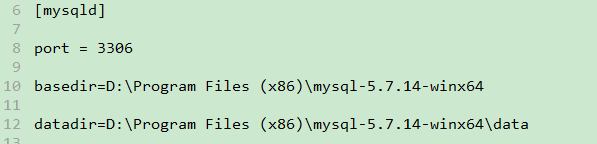
其中port是链接数据库的端口号,
datadir是数据库数据的保存目录,
basedir是数据库的减压路径。
三、安装过程:
1、以管理员身份运行windows命令行。
2、进入mysql减压目录的bin文件夹中。
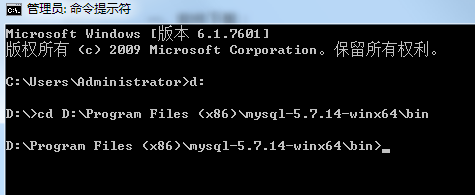
3、执行命令:mysqld –initialize –user=mysql –console

4、执行之后的结果如下(箭头所指是生成的密码,将其保存):

5、执行安装mysql数据库的命令(如图所示):

6、安装成功之后,可以使用net start mysql启动mysql服务:

若此时发生启动mysql服务不成功,可能的原因是没有进入bin目录执行上述命令。解决办法是移除mysql服务:mysqld –remove,然后从第三步开始重新执行命令。
7、服务启动成功之后,可以登录mysql,如下:

发生错误,这里要先修改一下密码。
在my.ini文件中在[mysqld]后一行加入skip-grant-tables。此时,关闭mysql服务,再重新启动。 此时登录不再需要输入密码。如下所示:

执行如下命令:

执行修改密码的命令:

8、操作成功,密码即修改成功。此时要删除my.ini中的skip-grant-tables.然后重启服务。至此,mysql数据库安装成功。
9、有些朋友在启动第三方数据库工具,比如navicat for mysql 的时候遇到如下问题:

这是由于mysql数据库在5.7之后使用了全新的安全策略所致。
解决办法:
1)重新修改root密码 SET PASSWORD FOR ‘root’@’localhost’ = PASSWORD(‘12345678’);
2)可以使用如下命令:
ALTER USER 'root'@localhost' PASSWORD EXPIRE INTERVAL 90 DAYS;
ALTER USER 'root'@'localhost' PASSWORD EXPIRE NEVER;
ALTER USER 'root'@'localhost' PASSWORD EXPIRE DEFAULT;
第一句有效期验证 90天
第二句 不验证有效期
第三句 设置为默认值

10、至此,navicat for mysql 可正常连接数据库。






















 365
365

 被折叠的 条评论
为什么被折叠?
被折叠的 条评论
为什么被折叠?








